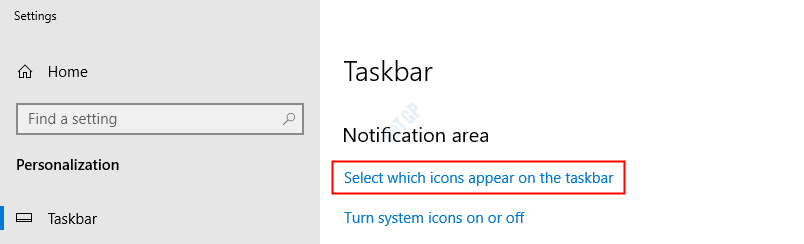משתמשים דיווחו על שגיאה בעת ניסיון להתקין תוכניות חדשות, לעדכן מנהלי התקנים, להתקין מחדש את מערכת ההפעלה וכו '. השגיאה היא:
הפניה הוחזרה מהשרת.
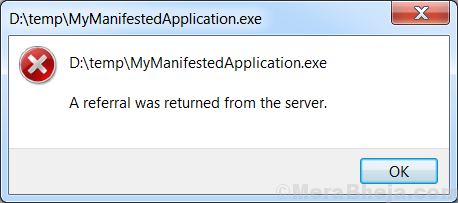
שגיאה זו תמנע את ההתקנה ורק הפעלה מחדש של המערכת לא תעזור.
גורם
הגורם המדויק אמנם אינו ידוע, אך הסיבה לכך עשויה להיות עדכון של Windows. ההנחה הייתה כי משתמשים רבים ציינו כי הבעיה נפתרה כאשר החזיר את העדכון האחרון.
נוכל לנסות את השלבים הבאים ברצף כדי לפתור את הבעיה:
פתרון 1] נסה לרוץ כמנהל
1. מקש ימני על היישום שבו אתה מקבל את השגיאה ולחץ על נכסים.
2. כעת לחץ על תְאִימוּת הכרטיסייה.
3. כעת לחץ על שנה הגדרות לכל המשתמשים.
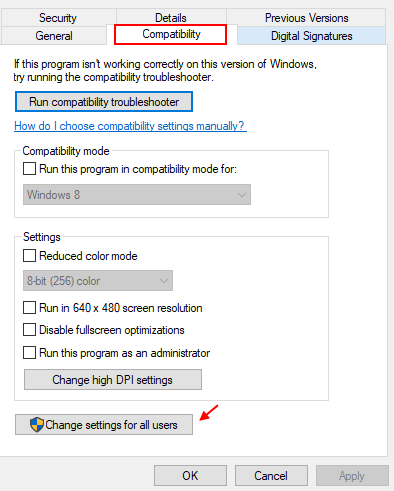
4. עכשיו בחר הפעל תוכנית זו כמנהל.
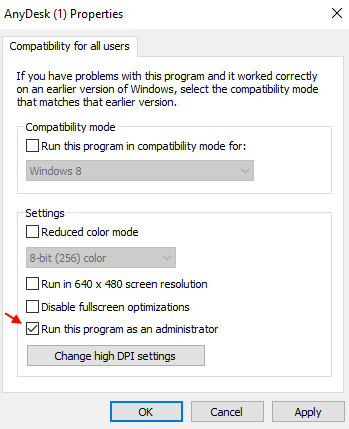
פתרון 2] שנה את הגדרות ה- UAC
אתה יכול לשנות את UAC הגדרות כדי להיפטר מהשגיאה.
1] חפש UAC בתיבת החיפוש של חלונות 10.
2] לחץ על הגדרות בקרת חשבון משתמש תוצאות חיפוש.
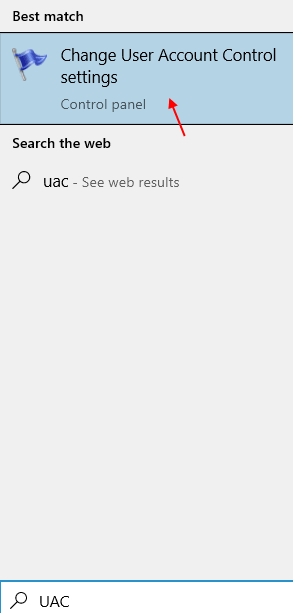
3] גרור את המחוון למיקום הנמוך ביותר.
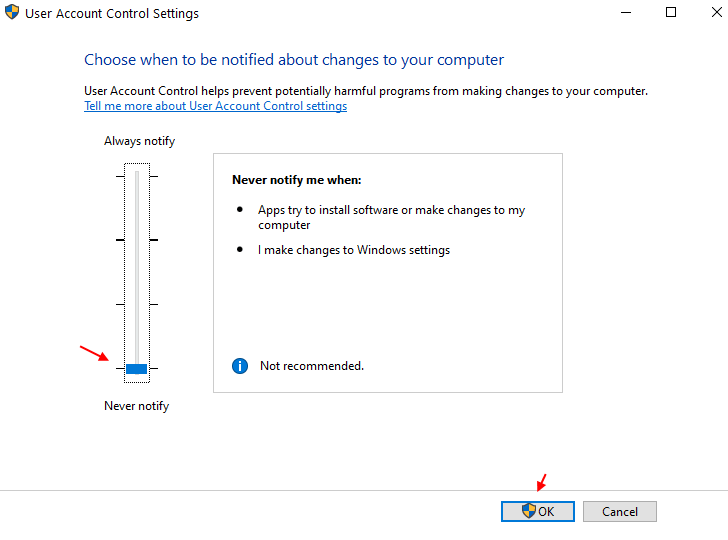
5] לחץ על בסדר ותנסה שוב.
פתרון 3] שימוש בעורך הרישום
1. ללחוץ מקש חלונות + r מקשים יחד מהמקלדת וכותבים רגדיט בו ולחץ על אישור כדי לפתוח את עורך הרישום.

2. כעת, עבור לנתיב הבא המופיע להלן
HKEY_LOCAL_MACHINE \ SOFTWARE \ Microsoft \ Windows \ CurrentVersion \ Policies \ System \
3. בצד ימין לחץ פעמיים על אמת את AdminCodeSignatures והגדר את נתוני הערך ל- 0.
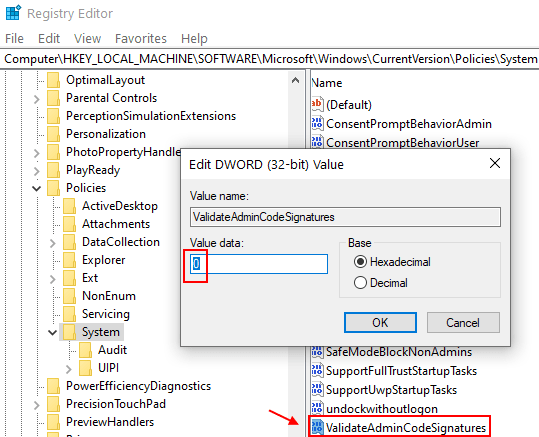
4. כעת לחץ לחיצה כפולה על אמת את AdminCodeSignatures והגדר את נתוני הערך ל- 0.
5. באופן דומה לחץ לחיצה כפולה על אפשר UIADesktopToggle והגדר את נתוני הערך ל- 0.
פתרון 4] באמצעות עורך מדיניות קבוצתית מקומית
1. פתח את עורך המדיניות הקבוצתית המקומית
2. עכשיו, לך אל
- תצורת מחשב
- הגדרות Windows
- הגדרות אבטחה
- מדיניות מקומית
- אפשרויות אבטחה
בצד ימין, אתר ולחץ עליו פעמיים בקרת חשבון משתמש: העלה רק את ההפעלה החתומים ומאומתים. "
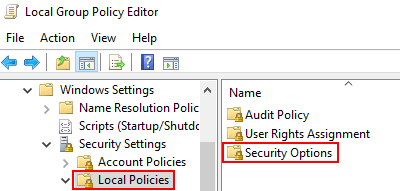
3. בחר נָכֶה
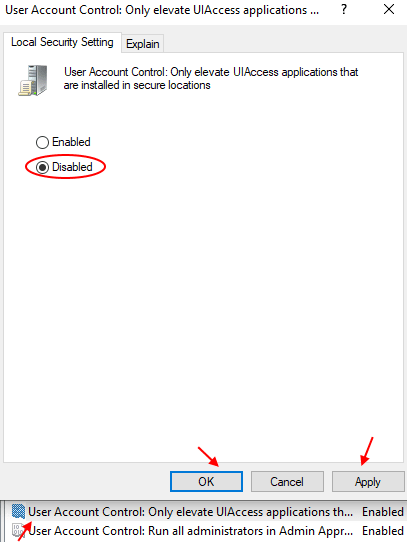
4. לחץ על להגיש מועמדות ו בסדר.
פתרון 5] החזר עדכון חלונות
1] לחץ על ה- כפתור התחל ואז הסמל דמוי הילוך לפתיחת ה- הגדרות עמוד.
2] לך אל עדכונים ואבטחה.
3] לחץ על צפו בהיסטוריית העדכונים ואז הלאה הסר התקנת עדכונים.

4] החלון יציג את רשימת עדכוני Windows שהותקנו לאחרונה. לחץ באמצעות לחצן העכבר הימני ומחק את העדכון האחרון.
פתרון 6] היכנס באמצעות חשבון מנהל הנסתר
ברגע שאתה מחובר למערכת כמנהל, בצע את ההליך הבא:
1] לחץ Win + R. כדי לפתוח את חלון ההפעלה. הקלד את הפקודה cmd ולחץ על Enter כדי לפתוח את חלון שורת הפקודה.
2] הקלד את הפקודה הבאה בכניסה לחשבון מנהל מערכת מוסתר:
מנהל משתמש נטו / פעיל: כן
3] התקן את התוכנית במידת האפשר.
4] הקלד את הפקודה הבאה כדי לצאת מחשבון מנהל המערכת הנסתר:
מנהל משתמש נטו / פעיל: לא
צעדים אלה אמורים לסייע בפתרון הבעיה.